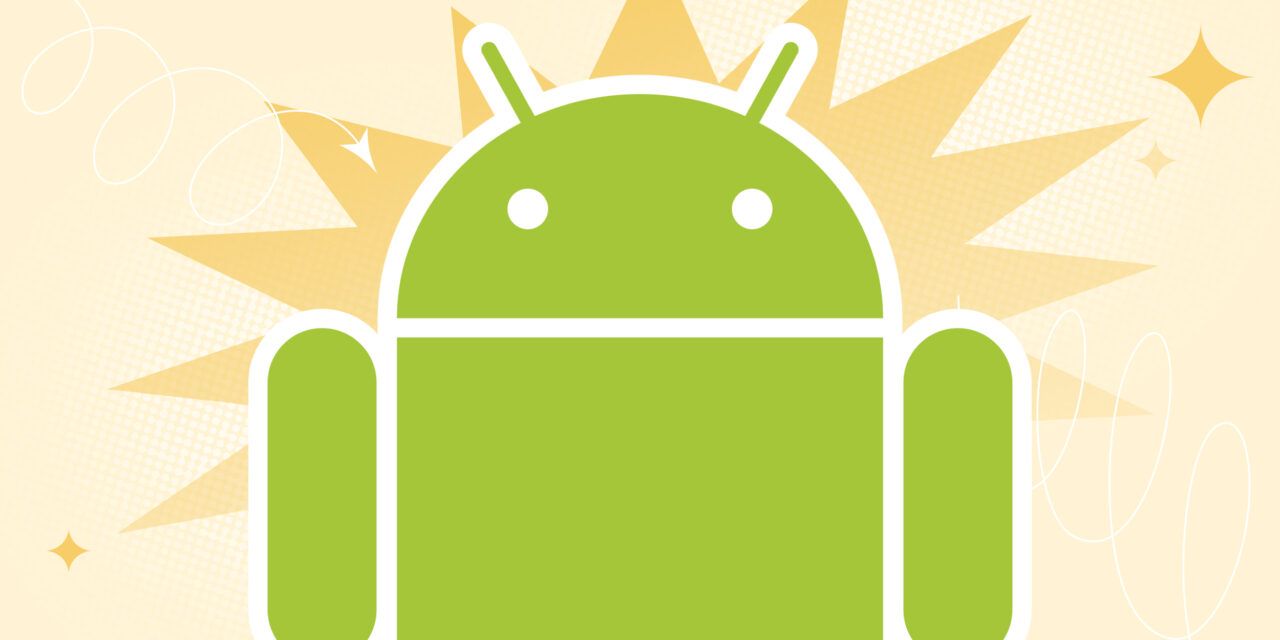Existen muchos limpiadores automáticos, incluidas aplicaciones integradas, para limpiar rápidamente los dispositivos Android. Funcionan con bastante eficacia, pero no siempre ayudan a resolver el problema con los datos innecesarios del usuario. En este caso, tendrás que actuar manualmente.
En los mensajeros compartimos muchos archivos con familiares, amigos y compañeros. Las imágenes y otros documentos pueden descargarse automáticamente a la memoria del dispositivo desde los chats y canales personales. En total, los datos ocuparán mucho espacio, pero no estarán en uso constante.
Los mensajeros te permiten gestionar la memoria de tu gadget. Puedes borrar todos los datos de la caché de la aplicación o sólo archivos concretos. Para empezar, abre la aplicación deseada, ve al menú de gestión del almacenamiento y comprueba cuánto espacio ocupa tu correspondencia en el smartphone.
Por ejemplo, en Viber puedes comprobar el almacenamiento a través del menú principal en la ruta "Más" → "Configuración" → "Memoria". Allí verá datos sobre el espacio libre, cuánto ocupan los archivos multimedia en el mensajero y la cantidad de memoria ocupada por otras aplicaciones. También en este menú hay una lista de chats con información sobre los archivos cargados en ellos. Para liberar espacio, haz clic en "Borrar caché" o selecciona fotos y vídeos concretos de los chats que quieras eliminar.
Los servicios de streaming eliminan la necesidad de almacenar música en el dispositivo. Sólo tienes que iniciar tu reproductor favorito, elegir entre cientos de listas de reproducción y escuchar. La mayoría de los reproductores en línea guardan las canciones que has escuchado en tu dispositivo. Por si quieres volver a escucharlas. Las aplicaciones lo hacen en segundo plano y en directorios tan remotos del sistema de archivos que no siempre es posible encontrarlos. Cientos de megabytes e incluso gigabytes de memoria se consumen de esta forma.
Por ejemplo, si utilizas el servicio "Yandex Music", para liberar espacio ve a la configuración del programa y desactiva la opción "Guardar pistas automáticamente". A continuación, en la sección "Almacenamiento", haga clic en el botón "Pistas descargadas" y eliminar toda la música en caché.
Por analogía, podrás limpiar la memoria de archivos innecesarios de otros servicios de streaming.
Las cámaras de los smartphones son cada vez más potentes, y las fotos ocupan cada vez más espacio en la memoria del dispositivo. La solución más cómoda a este problema es enviar automáticamente las fotos y los vídeos a uno de los almacenamientos en la nube. Si utilizas Google Fotos como tal, no olvides eliminar periódicamente copias de tus fotos del dispositivo.
Asegúrate de que la opción "Copiar a la nube" está activada en los ajustes de la aplicación y espera a que se complete el proceso. A continuación, selecciona la opción "Liberar espacio" y confirma tu elección.
Si navegas activamente desde un dispositivo móvil, la caché de tu navegador también puede ocupar mucho espacio.
La mejor manera de limpiarlo es encontrar un botón especial en la configuración del navegador que se encarga de eliminar los archivos guardados por el navegador. En Google Chrome, puedes encontrarlo en Configuración → Privacidad y seguridad → Borrar historial. No olvides buscar en la carpeta de descargas y borrar todos los datos que ya no necesites.
En el catálogo de Google Play hay muchos programas útiles y juegos interesantes. A menudo los instalamos con la esperanza de que algún día nos sean útiles. Pero el momento, por regla general, nunca llega, y las aplicaciones siguen ocupando espacio en la memoria del dispositivo.
Puede deshacerse de forma segura de programas innecesarios que no utilice o por los que haya perdido temporalmente el interés. Es fácil comprobar todas las utilidades instaladas y desinstaladas previamente en Google Play. Para ello, ve a Ajustes → Administrar aplicaciones y dispositivo → Administrar. En este menú, puede cambiar la visualización de la lista a no instalado.
Si tienes "Google Play Games" en tu smartphone, guardará en la sección "Biblioteca" todos los títulos de juegos instalados previamente en tus dispositivos. Así podrás encontrar fácilmente el que necesites si quieres restaurarlo.
Este material se publicó por primera vez en noviembre de 2016. Actualizamos el texto en julio de 2023.